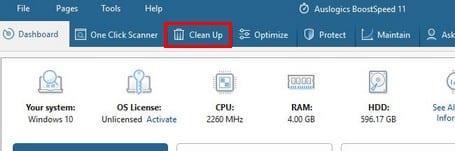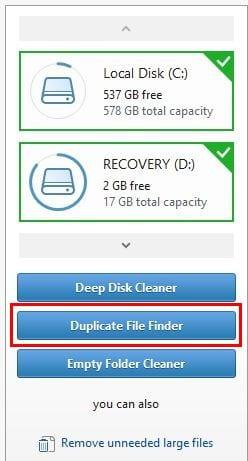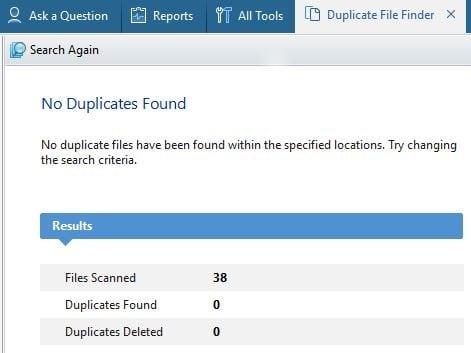Kad pirmo reizi sākat lietot klēpjdatoru, jūs aizrauj, cik ātri tas visu paveic. Vienā acu mirklī tiek atvērtas visas vajadzīgās programmas, un, pateicoties tam, jūs ietaupāt vērtīgo laiku.
Bet laika gaitā jūs sākat pievienot arvien vairāk failu. Iespējams, jūs pat nepamanīsit, taču jūsu klēpjdatora atmiņā ir ne tikai nepieciešamie faili, bet arī dublēti faili, kas tikai aizņem vietu. Šie papildu un nevajadzīgie faili tikai palēnina darbību, un tie ir jāturpina.
Kā atrast un dzēst dublētus failus sistēmā Windows 10, izmantojot Auslogics BoostSpeed 11
Auslogics BoostSpeed 11 ir pilns ar noderīgām funkcijām, kas palīdz uzturēt datoru labā formā. Viena no šīm opcijām ir dublikātu meklētājs, kas ne tikai atrod šos failus, bet arī izdzēsīs tos jūsu vietā. Kad esat atvēris programmu un skatāt galveno lapu, noklikšķiniet uz opcijas Clean Up .
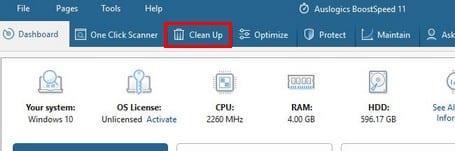
Cilnē Tīrīšana noklikšķiniet uz dublikātu meklētāja apakšējā kreisajā stūrī, tā būs opcija vidū.
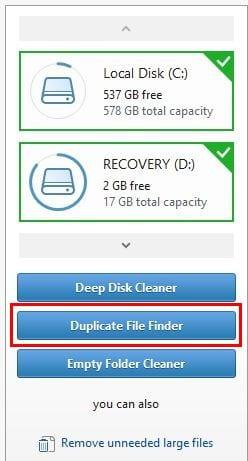
Programma sāks skenēt jūsu klēpjdatoru, lai atrastu dublētus failus, un, ja tā atradīs tādus, parādīs tos, lai jūs varētu tos izdzēst.
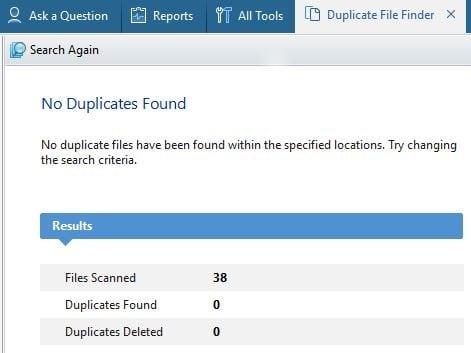
Secinājums
Tā kā programmā ir daudz iespēju, sākumā var būt grūti noskaidrot, kur atrodas nepieciešamās iespējas. Vai jums bija daudz failu dublikātu, ko dzēst?